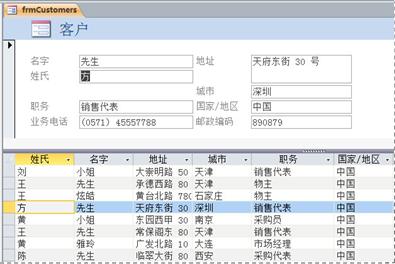Access 中的Forms类似于商店中的显示案例,可以更轻松地查看或获取所需的项。 由于表单是你或其他用户可以通过这些对象添加、编辑或显示存储在 Access 桌面数据库中的数据,因此窗体的设计是一个重要方面。 如果 Access 桌面数据库将由多个用户使用,则设计良好的表单对于效率和数据输入准确性至关重要。
有多种方法可以在 Access 桌面数据库中创建窗体,本文将介绍一些常见方法。
您要做什么?
从 Access 中的现有表或查询创建窗体
要从您的数据库中的表或查询创建窗体,请在“导航”窗格中,单击包含窗体数据的表或查询,然后在“创建”选项卡上单击“窗体”。
Access 创建窗体并将其显示在“布局”视图中。 您可以根据需要作出设计更改,例如调整文本框的大小以适合数据。 有关详细信息,请参阅使用窗体工具一文。
在 Access 中创建空白窗体
-
要创建不带控件或预设格式的元素的窗体,请在“创建”选项卡上单击“空白窗体”。 Access 在“布局”视图中打开一个空白窗体,并显示“ 字段列表 ”窗格。
-
在“字段列表”窗格中,单击要在窗体上显示的字段所在的一个或多个表旁边的加号 (+)。
-
若要向窗体添加字段,请双击加号或将其拖动到表格中。 若要一次添加多个字段,请在按住 Ctrl 的同时单击所需的多个字段,然后将它们同时拖动到窗体上。
注意: “字段列表”窗格中表的顺序可能会有变化,具体取决于当前选择了窗体的哪个部分。 如果不能向窗体中添加字段,请尝试选择窗体的其他部分,然后再次尝试添加字段。
-
使用“窗体布局设计”选项卡上的“页眉/页脚”组中的工具向窗体添加徽标、标题或日期和时间。
-
如果要向窗体添加更多种类的控件,请单击“ 窗体布局设计 ”,并使用“ 控件 ”组中的工具。
在 Access 中创建拆分窗体
分割窗体可以同时提供数据的两种视图: “窗体”视图和“数据表”视图。 使用分割窗体可以在一个窗体中同时利用两种窗体类型的优势。 例如,可以使用窗体的数据表部分快速定位记录,然后使用窗体部分查看或编辑记录。 这两种视图连接到同一数据源,并且总是保持相互同步。
要使用“分割窗体”工具创建新分割窗体,请在“导航”窗格中,单击包含数据的表或查询,然后在“创建”选项卡上依次单击“更多窗体”和“分割窗体”。
Access 创建窗体,并且可以对窗体进行设计更改。 例如,可以根据需要调整文本框的大小以适合数据。 有关处理分割窗体的详细信息,请参阅创建分割窗体一文。
创建在 Access 中显示多个记录的窗体
多项目窗体也被称作连续窗体,当您想要窗体显示多个记录同时自定义性能比数据表更强时,您可以使用“多项目”工具。
-
在导航窗格中,单击包含您希望在窗体上显示的数据的表或查询。
-
在“创建”选项卡上,单击“更多Forms > 多个项目”。
Access 创建窗体并将其显示在“布局”视图中。 在布局视图中,可以在窗体显示数据的同时对窗体进行设计方面的更改。 例如,可以调整文本框的大小,使其与数据相适应。 有关更多详细信息,请参阅使用多项目工具创建窗体。
在 Access 中创建包含子窗体的窗体
在处理存储在不同表中的相关数据时,通常需要在同一个窗体中查看来自多个表或查询的数据,此时子窗体是实现此目的的一种简便方法。 有多种方法可添加子窗体,你可以根据需要进行选择,有关详细信息,请参阅创建包含子窗体的窗体(一对多窗体)一文。
其他信息
有多个选项可用于自定义您的窗体,请查看以下是否有符合您的需求的选项:
|
选项 |
请参阅此资源 |
|---|---|
|
如果您想要能够选择要显示在窗体上的字段,请使用“窗体向导”来创建窗体。 |
|
|
向窗体中添加选项卡可使窗体更加有条理、更加易用,特别是当窗体中包含许多控件时。 |
|
|
Web 浏览器控件让您能够显示窗体上的 Web 页面。 您可以将控件链接到数据库中的字段或控件,以动态确定要显示的页面。 例如,可以使用数据库中的地址信息在 Internet 映射网站上创建自定义地图,也可以使用数据库中的产品信息来搜索供应商网站上的项目。 |
|
|
Access 将控件放置在称为布局的参考线中,以帮助在窗体上对齐控件。 了解如何单独移动控件和调整控件大小。 |